Cách Tạo Gian Hàng Thời Trang Miễn Phí Trên Zalo Nhanh, Đơn Giản
Gian hàng Zalo Shop là nền tảng thương mại điện tử cho phép bạn kinh doanh thời trang trực tuyến với chi phí 0 đồng. Nền tảng này kết nối trực tiếp đến hơn 65 triệu người dùng Zalo tại Việt Nam.
Theo báo cáo Thương mại điện tử Việt Nam 2024, các gian hàng thời trang trên Zalo đạt tỷ lệ chuyển đổi trung bình 3-5%, cao hơn 27% so với các nền tảng như Shopee, Lazada và Tiki. Quy trình thiết lập bao gồm 5 bước cơ bản từ đăng ký tài khoản đến cấu hình thanh toán. Toàn bộ quá trình thường hoàn thành trong vòng 24-48 giờ, bao gồm thời gian phê duyệt.
Bài viết này sẽ hướng dẫn chi tiết quy trình tạo và vận hành gian hàng thời trang trên Zalo, từ việc đáp ứng các điều kiện cần thiết, thiết lập cửa hàng chuyên nghiệp, tối ưu hóa hiệu suất bán hàng, đến việc tránh những sai lầm phổ biến. Từ đó, giúp bạn có thể nhanh chóng khởi động việc kinh doanh thời trang trực tuyến một cách hiệu quả và bền vững.
Hãy cùng DONY khám phá ngay!

Điều Kiện Nào Để Mở Gian Hàng Thời Trang Miễn Phí Trên Zalo?
Để mở gian hàng thời trang miễn phí trên Zalo, bạn cần đáp ứng 3 yêu cầu cơ bản: sở hữu tài khoản Zalo cá nhân, xác minh danh tính qua số điện thoại và tuân thủ quy định nội dung của nền tảng.
Cụ thể, 5 điều kiện cần thiết bao gồm:
- Tài khoản Zalo cá nhân đã xác thực: Số điện thoại phải được đăng ký chính chủ và hoạt động ít nhất 30 ngày.
- Thiết bị điện tử: Smartphone (Android 5.0+/iOS 10.0+) hoặc máy tính có kết nối internet ổn định (tốc độ tối thiểu 10Mbps).
- Thông tin định danh: CCCD/CMND hoặc giấy phép kinh doanh nếu đăng ký dưới danh nghĩa doanh nghiệp.
- Tuân thủ pháp luật: Các sản phẩm thời trang cần có nguồn gốc rõ ràng và không vi phạm bản quyền.
- Hình ảnh sản phẩm: Tối thiểu 5 hình ảnh chất lượng cao (độ phân giải từ 1080 x 1080 pixels) cho mỗi mặt hàng.
Bảng so sánh loại tài khoản Zalo OA:
| Tiêu chí | Tài khoản cá nhân | Tài khoản doanh nghiệp cơ bản | Tài khoản doanh nghiệp nâng cao |
| Chi phí | Miễn phí | Miễn phí | 7.000.000 VNĐ/năm |
| Số lượng sản phẩm | 100 | 500 | Không giới hạn |
| Tính năng marketing | Hạn chế | Cơ bản | Đầy đủ |
| Phân tích dữ liệu | Không | Cơ bản | Chi tiết |
| Hỗ trợ kỹ thuật | Không | Ưu tiên 24/7 |
Các Bước Thiết Lập Gian Hàng Thời Trang Zalo Shop Hiệu Quả
Kinh nghiệm của DONY cho biết, thiết lập gian hàng thời trang trên Zalo Shop gồm 5 bước chính: đăng ký tài khoản OA, kích hoạt Zalo Shop, tối ưu thông tin, đăng sản phẩm và cấu hình thanh toán. Quy trình hoàn tất trong 24-48 giờ, bao gồm thời gian Zalo xét duyệt.
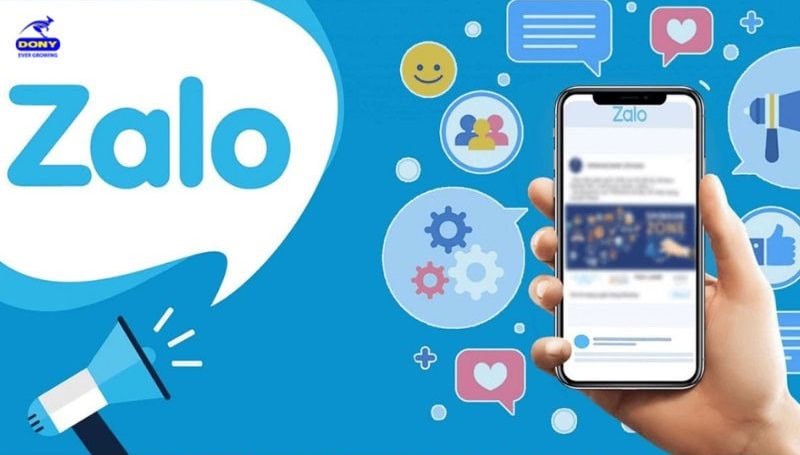
1. Đăng ký tài khoản Zalo Official Account (OA) doanh nghiệp
Bước đầu tiên và quan trọng nhất là tạo một “ngôi nhà” cho thương hiệu của bạn trên Zalo. Tài khoản Zalo Official Account (OA) loại “Doanh nghiệp” cung cấp cho bạn bộ công cụ đầy đủ nhất để xây dựng cửa hàng, tương tác với khách hàng và triển khai các chiến dịch marketing.
- Truy cập trang khởi tạo OA: Mở trình duyệt và truy cập địa chỉ oa.zalo.me, sau đó chọn “Tạo Official Account mới”.
- Chọn loại tài khoản: Zalo cung cấp 3 loại tài khoản: Doanh nghiệp, Nội dung, và Cơ quan nhà nước. Đối với việc bán hàng, bạn bắt buộc phải chọn “Tài khoản Doanh nghiệp”.
- Chọn danh mục phù hợp: Trong danh mục chính, hãy chọn “Cửa hàng – Dịch vụ”, sau đó chọn danh mục con là “Thời trang – Phụ kiện”.
- Điền thông tin cơ bản: Cung cấp Tên Official Account (tên thương hiệu của bạn), thông tin mô tả, địa chỉ, và số điện thoại liên hệ.
- Tải ảnh đại diện và ảnh bìa: Chuẩn bị ảnh đại diện và ảnh bìa chuyên nghiệp, đúng kích thước để tối ưu hóa nhận diện thương hiệu.
- Gửi yêu cầu và chờ duyệt: Sau khi hoàn tất, Zalo sẽ xét duyệt tài khoản của bạn trong khoảng 24-48 giờ làm việc.
2. Kích hoạt tính năng Zalo Shop cho OA
Sau khi tài khoản OA của bạn được duyệt, việc kích hoạt Zalo Shop mở ra cánh cửa thương mại điện tử ngay trên nền tảng Zalo, cho phép bạn đăng sản phẩm và quản lý đơn hàng một cách hệ thống.
- Trong giao diện quản trị của OA, bạn tìm đến mục “Cửa hàng” ở thanh menu bên trái.
- Chọn “Thiết lập cửa hàng” và làm theo các hướng dẫn để kích hoạt tính năng Zalo Shop. Quá trình này thường diễn ra ngay lập tức.
3. Tối ưu thông tin gian hàng
Việc tối ưu hóa thông tin gian hàng đóng vai trò then chốt trong việc xây dựng uy tín và thực hiện định vị thương hiệu trong tâm trí khách hàng. Một gian hàng được chăm chút kỹ lưỡng sẽ tạo cảm giác chuyên nghiệp và đáng tin cậy.
- Mô tả cửa hàng: Viết một đoạn mô tả ngắn gọn nhưng hấp dẫn, nêu bật phong cách thời trang, điểm độc đáo của thương hiệu và cam kết với khách hàng.
- Thông tin liên hệ: Đảm bảo số điện thoại, địa chỉ, website, và email luôn chính xác và dễ tìm.
- Cài đặt lời chào tự động: Thiết lập một tin nhắn chào mừng tự động thân thiện khi khách hàng lần đầu tương tác với OA của bạn.
Gian hàng tối ưu đầy đủ thông tin có tỷ lệ chuyển đổi cao hơn 35% so với gian hàng chưa tối ưu (theo nghiên cứu của Zalo Business năm 2024).
4. Đăng tải sản phẩm thời trang
Đăng tải sản phẩm một cách chuyên nghiệp và chi tiết là yếu tố quyết định đến quyết định mua hàng của khách hàng và ảnh hưởng trực tiếp đến doanh thu.
| Yếu tố | Mô tả chi tiết & yêu cầu |
| Hình ảnh | Sử dụng ít nhất 3-5 ảnh chất lượng cao cho mỗi sản phẩm, chụp từ nhiều góc độ (trước, sau, chi tiết vải, khi mặc trên người mẫu). Ánh sáng tốt và nền ảnh sạch sẽ là bắt buộc. |
| Tên sản phẩm | Đặt tên rõ ràng theo công thức: [Loại sản phẩm] + [Thương hiệu/Mã sản phẩm] + [Đặc tính nổi bật]. |
| Mô tả sản phẩm | Cung cấp thông tin chi tiết: chất liệu, xuất xứ, hướng dẫn bảo quản và một đoạn mô tả cho người mua. |
| Giá bán | Niêm yết giá rõ ràng, nếu có chương trình giảm giá hãy thể hiện cả giá gốc và giá sau giảm để tạo sự hấp dẫn. |
| Phân loại hàng | Thiết lập các biến thể sản phẩm theo size, màu sắc. Mỗi biến thể nên có một mã SKU (Stock Keeping Unit) riêng để dễ dàng quản lý tồn kho. |
| Quản lý tồn kho | Cập nhật số lượng tồn kho chính xác cho từng biến thể để tránh tình trạng khách đặt hàng nhưng hết hàng. |
Sản phẩm có 5-7 hình ảnh chất lượng cao và mô tả đầy đủ đạt tỷ lệ chuyển đổi cao hơn 37% so với sản phẩm chỉ có 1-2 ảnh (theo báo cáo E-commerce Việt Nam năm 2024).
5. Thiết lập phương thức thanh toán và vận chuyển
Việc tích hợp các phương thức thanh toán và vận chuyển đa dạng cung cấp sự linh hoạt và tiện lợi, trực tiếp nâng cao trải nghiệm mua sắm và giảm tỷ lệ bỏ giỏ hàng.
Phương thức thanh toán:
- Thanh toán khi nhận hàng (COD): Phương thức phổ biến nhất tại Việt Nam.
- Chuyển khoản ngân hàng: Cung cấp thông tin tài khoản ngân hàng rõ ràng.
Phương thức vận chuyển:
- Tự vận chuyển: Nếu bạn có đội ngũ giao hàng riêng.
- Tích hợp đối tác vận chuyển: Zalo cho phép kết nối với các đối tác vận chuyển lớn như Giao Hàng Nhanh (GHN), Viettel Post, J&T Express…
Theo nghiên cứu của Hiệp hội Thương mại điện tử Việt Nam năm 2024, cửa hàng cung cấp từ 3 phương thức thanh toán trở lên có tỷ lệ hoàn tất đơn hàng cao hơn 27% so với cửa hàng chỉ có 1-2 phương thức.
Tối Ưu Gian Hàng Thời Trang Zalo Bằng Cách Nào?
Kinh nghiệm hơn 10 năm của DONY cho biết, để tối ưu gian hàng thời trang trên Zalo, bạn cần triển khai 3 chiến lược: xây dựng nội dung chất lượng, tận dụng công cụ marketing tích hợp và thiết lập hệ thống chăm sóc khách hàng.

1. Xây dựng nội dung hấp dẫn
Nội dung là linh hồn của gian hàng. Một chiến lược nội dung được đầu tư bài bản sẽ xây dựng một cộng đồng khách hàng trung thành quanh thương hiệu của bạn.
- Tạo Lookbook theo mùa/bộ sưu tập: Trình bày các sản phẩm của bạn một cách chuyên nghiệp như một tạp chí thời trang.
- Video và Reels ngắn: Tạo các video “phối đồ”, “hậu trường” buổi chụp ảnh, hoặc video giới thiệu chất liệu vải.
- Nội dung do người dùng tạo: Khuyến khích khách hàng chia sẻ ảnh mặc đồ của shop bạn và đăng lại trên OA. Đây là hình thức marketing truyền miệng hiệu quả nhất.
- Bài viết tư vấn: Chia sẻ các mẹo thời trang, ví dụ: “5 cách phối đồ với áo blazer cho nàng công sở”, “Cách chọn quần jeans phù hợp với từng dáng người”. Việc áp dụng phễu nội dung, dẫn dắt khách hàng từ nhận biết đến quyết định mua hàng, là một chiến lược rất hiệu quả.
Theo nghiên cứu của Zalo năm 2024, gian hàng cập nhật nội dung ít nhất 3 lần/tuần có lượng tương tác cao hơn 62% và tỷ lệ chuyển đổi cao hơn 41%.
2. Tận dụng các công cụ Marketing miễn phí của Zalo
Zalo cung cấp nhiều công cụ mạnh mẽ để bạn tiếp thị sản phẩm mà không tốn một đồng nào.
- Zalo Broadcast (Gửi tin nhắn hàng loạt): Gửi thông tin về sản phẩm mới, chương trình khuyến mãi đến toàn bộ những người đã quan tâm OA của bạn.
- Bài viết: Đăng bài thường xuyên trên nhật ký của OA để duy trì sự tương tác và hiện diện trong tâm trí khách hàng.
- Mã QR Code: Tạo mã QR cho OA của bạn và đặt tại cửa hàng vật lý (nếu có), trên bao bì sản phẩm, hoặc trong các bài đăng trên mạng xã hội khác để thu hút người quan tâm mới.
Theo báo cáo của Zalo Business năm 2024, gian hàng sử dụng tối thiểu 3 công cụ marketing đạt doanh số cao hơn 54% so với gian hàng chỉ dùng 1-2 công cụ.
3. Chăm sóc khách hàng
Một hệ thống chăm sóc khách hàng chuyên nghiệp xây dựng lòng trung thành của khách hàng, biến người mua một lần thành khách hàng trọn đời. Các lưu ý khi chăm sóc khách hàng trên Zalo:
- Phản hồi nhanh chóng: Cố gắng trả lời tin nhắn của khách hàng trong vòng 5-10 phút.
- Sử dụng Chatbot: Cài đặt chatbot để trả lời các câu hỏi thường gặp 24/7, giúp giảm tải cho nhân viên và đảm bảo khách hàng luôn được hỗ trợ.
- Sử dụng ZNS (Zalo Notification Service): Đối với các OA đã xác thực, bạn có thể sử dụng ZNS để gửi các thông báo tự động về tình trạng đơn hàng (đã xác nhận, đang giao, giao thành công), tạo ra một trải nghiệm mua sắm chuyên nghiệp và minh bạch.
Sai Lầm Nào Cần Tránh Khi Bắt Đầu Bán Hàng Thời Trang Trên Zalo?
Khi bắt đầu bán hàng thời trang trên Zalo, bạn cần tránh 4 sai lầm nghiêm trọng gồm: sử dụng hình ảnh kém chất lượng, mô tả sản phẩm thiếu chi tiết, phản hồi tin nhắn chậm quá 10 phút và thiếu chiến lược nội dung đa dạng.
- Hình ảnh sản phẩm mờ, thiếu chuyên nghiệp: Hình ảnh sản phẩm mờ, thiếu chuyên nghiệp trực tiếp làm giảm sự tin tưởng của khách hàng và khiến sản phẩm của bạn trông kém giá trị hơn so với thực tế, dẫn đến tỷ lệ click và mua hàng thấp.
- Mô tả sản phẩm sơ sài, không có thông tin hữu ích: Một mô tả sản phẩm chỉ có giá và size sẽ không cung cấp đủ thông tin để khách hàng ra quyết định, đặc biệt khi họ không thể sờ và thử sản phẩm trực tiếp.
- Phản hồi tin nhắn của khách hàng chậm trễ: Việc chậm trễ trong việc phản hồi tin nhắn tạo ra một trải nghiệm khách hàng tồi tệ và có thể khiến bạn mất đơn hàng vào tay đối thủ cạnh tranh nhanh nhạy hơn.
Khảo sát 100 khách hàng trong năm 2024 của DONY cho thấy, 87% khách hàng mong đợi nhận được câu trả lời trong vòng 10 phút khi nhắn tin cho shop trên nền tảng mạng xã hội.
- Không có chiến lược nội dung rõ ràng để thu hút và giữ chân người quan tâm: Việc chỉ đăng bài bán hàng một cách máy móc sẽ khiến trang OA của bạn trở nên nhàm chán và người quan tâm sẽ sớm bỏ theo dõi.
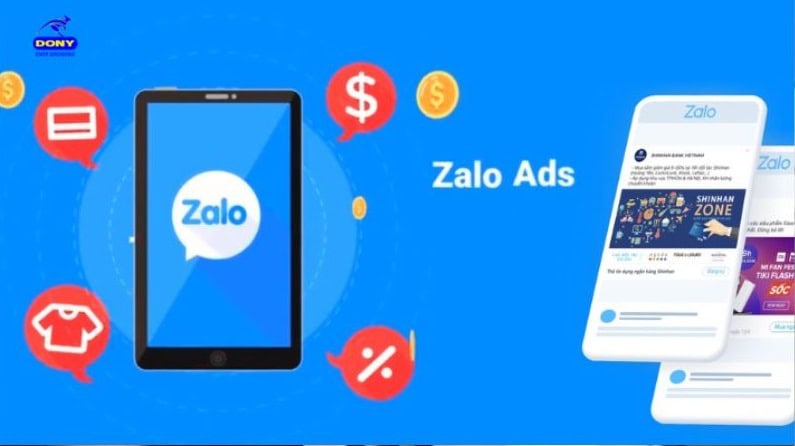
Câu Hỏi Thường Gặp (FAQ) Khi Tạo Gian Hàng Zalo Miễn Phí
1. Lợi ích gì khi kinh doanh thời trang trên zalo shop?
Kinh doanh thời trang trên Zalo Shop mang lại nhiều lợi ích vượt trội, bao gồm:
- Tiếp cận miễn phí tệp khách hàng khổng lồ.
- Tỷ lệ tương tác và mở tin nhắn cao.
- Dễ dàng xây dựng mối quan hệ thân thiết với khách hàng qua chat.
- Tích hợp sẵn các công cụ marketing và bán hàng.
- Chi phí vận hành gần như bằng không.
2. Có thể chạy quảng cáo cho Zalo Shop không?
Có, chắc chắn rồi. Zalo Ads cung cấp một bộ công cụ quảng cáo mạnh mẽ cho phép bạn quảng bá sản phẩm, gian hàng, hoặc bài viết của mình đến đúng đối tượng khách hàng mục tiêu dựa trên các tiêu chí như nhân khẩu học, vị trí, sở thích.
Để giúp bạn nâng cao hiệu quả kinh doanh trên các trang TMĐT, xem ngay bài viết: Cách chạy quảng cáo trên Tiktok cho cửa hàng thời trang hiệu quả.
3. Zalo Shop có giới hạn số lượng sản phẩm được đăng tải không?
Không, Zalo Shop không giới hạn số lượng sản phẩm bạn có thể đăng tải. Bạn có thể đăng toàn bộ danh mục sản phẩm của mình lên cửa hàng một cách thoải mái.
4. Nếu gặp vấn đề kỹ thuật khi tạo hoặc vận hành Zalo Shop thì liên hệ hỗ trợ ở đâu?
Khi gặp vấn đề kỹ thuật, bạn có thể liên hệ đội ngũ hỗ trợ của Zalo qua các kênh chính thức như email: support@zalo.me hoặc truy cập trang trợ giúp của Zalo OA để tìm kiếm câu trả lời và gửi yêu cầu hỗ trợ trực tiếp.
5. Có cần xin giấy phép kinh doanh để mở gian hàng thời trang trên Zalo không?
Để tạo một Zalo OA thông thường và bán hàng ở quy mô nhỏ, bạn không bắt buộc phải có giấy phép kinh doanh. Tuy nhiên, để đăng ký tài khoản OA xác thực (có dấu tích vàng) nhằm tăng uy tín và sử dụng các tính năng nâng cao, cũng như để tuân thủ pháp luật Việt Nam về thương mại điện tử khi kinh doanh ở quy mô lớn, việc đăng ký kinh doanh (hộ kinh doanh cá thể hoặc công ty) là cần thiết.
6. Zalo Shop có tính năng quản lý tồn kho theo size, màu sắc không?
Có. Zalo Shop cho phép bạn quản lý tồn kho chi tiết theo từng thuộc tính sản phẩm như size, màu sắc, chất liệu thông qua việc thiết lập “Biến thể sản phẩm”. Bạn có thể đặt số lượng tồn kho riêng cho từng biến thể.
Bạn có thể tham khảo thêm: Top 7 phần mềm quản lý kho hàng cho shop thời trang hiệu quả nhất.
7. Xưởng may nào chuyên may quần áo đồng phục/ thời trang đẹp, rẻ?
DONY là xưởng may chuyên nghiệp với nhiều năm kinh nghiệm trong lĩnh vực may mặc, là đối tác chính thức của nhiều thương hiệu lớn trên toàn quốc. Với quy trình sản xuất khép kín và máy móc hiện đại, DONY cung cấp đa dạng các sản phẩm may mặc như: áo thun, áo sơ mi, áo khoác, đồ bảo hộ lao động, quần tây âu, váy đầm, mũ nón và khẩu trang vải…
Tại sao lại chọn DONY?
- Quy trình sản xuất chuyên nghiệp với 8 bước chuẩn ISO.
- Miễn phí thiết kế, may mẫu và giao hàng toàn quốc.
- Chính sách hoàn tiền 100% nếu sản phẩm không đúng cam kết.
- Đội ngũ nhân viên chuyên môn cao, làm việc nhiệt tình.
- Đa dạng chất liệu vải và kiểu dáng sản phẩm.
- Báo giá nhanh chóng, cạnh tranh, có ưu đãi cho đơn hàng số lượng lớn.
Liên hệ ngay DONY để được tư vấn – báo giá tốt nhất!










